10 Walkie Talkie Terbaik untuk Bermain Ski pada Tahun 2023
10 Walkie Talkie Terbaik Untuk Bermain Ski di Tahun 2023 Ski adalah olahraga musim dingin yang menggembirakan yang dinikmati banyak orang. Baik Anda …
Baca Artikel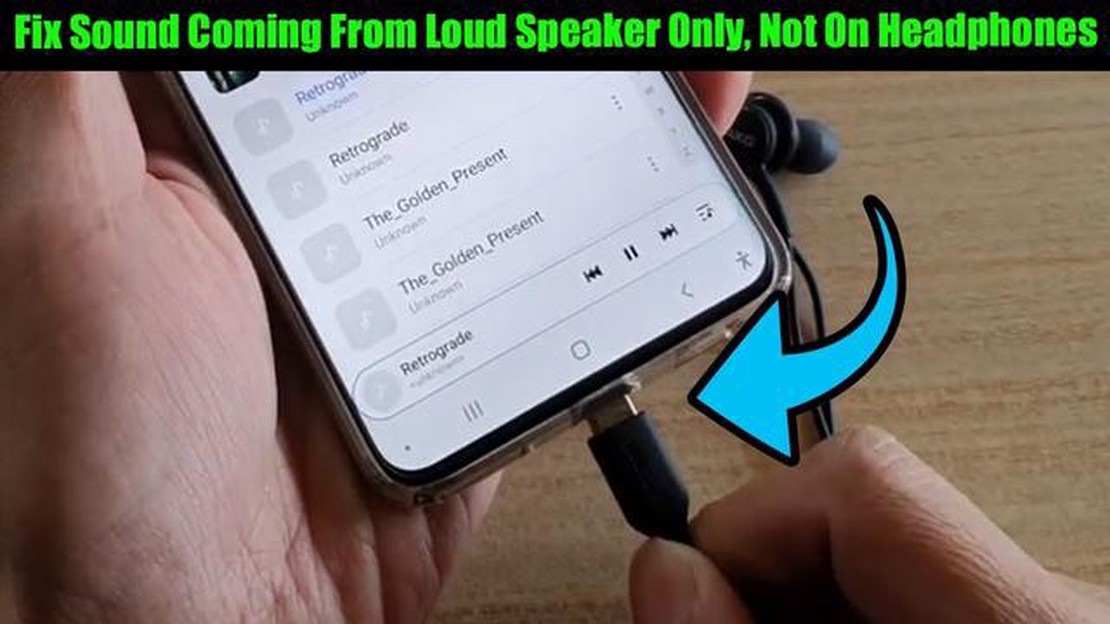
Jika Anda mengalami masalah suara pada Samsung Galaxy S20, Anda tidak sendirian. Banyak pengguna yang melaporkan masalah dengan suara pada perangkat mereka, termasuk tidak ada suara sama sekali, volume rendah, atau audio yang terdistorsi. Masalah-masalah ini dapat membuat frustasi, terutama jika Anda mengandalkan ponsel Anda untuk konsumsi media atau komunikasi.
Untungnya, ada beberapa langkah pemecahan masalah yang dapat Anda lakukan untuk memperbaiki masalah suara pada Galaxy S20. Pertama, periksa pengaturan volume pada perangkat Anda dan pastikan pengaturan tersebut tidak disetel ke level terendah atau dibisukan. Anda dapat menyesuaikan volume dengan menekan tombol volume atas atau bawah di sisi ponsel Anda, atau dengan membuka Pengaturan > Suara dan getaran > Volume.
Jika pengaturan volume sudah benar dan Anda masih mengalami masalah suara, coba mulai ulang ponsel Anda. Restart sederhana sering kali dapat menyelesaikan gangguan perangkat lunak kecil yang mungkin menyebabkan masalah. Untuk menghidupkan ulang Galaxy S20 Anda, tekan dan tahan tombol daya dan pilih Mulai Ulang dari menu yang muncul.
Jika memulai ulang tidak menyelesaikan masalah, coba hapus partisi cache pada perangkat Anda. Hal ini dapat membantu menghapus file dan data sementara yang mungkin menyebabkan konflik dengan sistem suara. Untuk menghapus partisi cache, matikan ponsel Anda, lalu tekan dan tahan tombol volume dan tombol daya secara bersamaan hingga muncul logo Samsung. Lepaskan tombol daya, namun terus tahan tombol volume atas hingga menu pemulihan muncul. Gunakan tombol volume untuk menavigasi ke opsi “Hapus partisi cache” dan tekan tombol daya untuk memilihnya. Kemudian, nyalakan ulang ponsel Anda dan periksa apakah suaranya berfungsi.
Jika tidak ada satu pun dari langkah-langkah pemecahan masalah ini yang berhasil, mungkin ada baiknya Anda menghubungi dukungan Samsung atau membawa Galaxy S20 Anda ke profesional untuk mendapatkan bantuan lebih lanjut. Mereka dapat membantu menentukan apakah ada masalah perangkat keras dengan perangkat Anda dan menawarkan solusi atau perbaikan.
Jika Anda mengalami masalah dengan suara pada Samsung Galaxy S20, ada beberapa langkah pemecahan masalah yang dapat Anda lakukan untuk mencoba memperbaiki masalah tersebut. Berikut adalah beberapa solusi untuk membantu Anda mengatasi masalah tidak ada suara pada Galaxy S20 Anda:
Jika masalah tidak ada suara masih berlanjut setelah mencoba langkah-langkah pemecahan masalah ini, mungkin ada masalah pada perangkat keras. Dalam kasus tersebut, disarankan untuk menghubungi dukungan Samsung atau mengunjungi pusat layanan untuk bantuan lebih lanjut.
Salah satu alasan paling umum mengapa Anda tidak dapat mendengar suara pada Galaxy S20 adalah karena pengaturan volume yang salah. Berikut adalah beberapa langkah untuk memeriksa dan menyesuaikan pengaturan volume:
Jika tidak ada satu pun langkah di atas yang dapat menyelesaikan masalah dan Anda masih tidak dapat mengeluarkan suara pada Galaxy S20, lanjutkan ke langkah pemecahan masalah berikutnya.
Jika Anda tidak mengalami masalah suara pada Samsung Galaxy S20, salah satu langkah pemecahan masalah pertama yang dapat Anda coba adalah memulai ulang perangkat Anda. Menghidupkan ulang Galaxy S20 Anda dapat membantu menyegarkan sistem dan menyelesaikan gangguan perangkat lunak sementara yang mungkin menyebabkan masalah suara.
Baca Juga: 10 Alternatif GoPuff Teratas: Aplikasi Terbaik untuk Pengiriman Cepat pada tahun 2023
Untuk memulai ulang Galaxy S20 Anda, ikuti langkah-langkah berikut:
Jika masalah suara masih berlanjut setelah menghidupkan ulang Galaxy S20, Anda dapat melanjutkan ke metode pemecahan masalah lainnya untuk memperbaiki masalah tersebut.
Baca Juga: Cara Menemukan Dan Bergabung Dengan Grup Di WhatsApp: Panduan Langkah-demi-Langkah
Jika Anda tidak mengalami masalah suara pada Galaxy S20, menghapus partisi cache dapat membantu menyelesaikan masalah. Proses ini tidak akan menghapus data pribadi atau pengaturan apa pun pada perangkat Anda.
Setelah Galaxy S20 Anda dinyalakan kembali, periksa apakah masalah tidak ada suara telah teratasi. Menghapus partisi cache sering kali dapat memperbaiki masalah terkait perangkat lunak yang mungkin menyebabkan masalah suara.
Jika semuanya gagal dan Anda masih mengalami tidak ada suara pada Galaxy S20, Anda mungkin perlu melakukan pengaturan ulang pabrik. Proses ini akan menghapus semua data dan pengaturan di ponsel Anda, jadi pastikan Anda mencadangkan semua informasi penting sebelum melanjutkan.
Untuk mengatur ulang ke pengaturan pabrik Galaxy S20 Anda:
Setelah pengaturan ulang pabrik selesai, ponsel Anda akan dihidupkan ulang dan Anda dapat mengaturnya seperti baru. Periksa apakah masalah suara telah teratasi. Jika tidak, mungkin terdapat masalah perangkat keras pada perangkat Anda dan Anda harus mempertimbangkan untuk menghubungi dukungan Samsung atau membawanya ke teknisi profesional untuk mendapatkan bantuan lebih lanjut.
Ada beberapa alasan mengapa Galaxy S20 Anda tidak mengeluarkan suara. Hal ini dapat disebabkan oleh kesalahan perangkat lunak, kesalahan pengaturan volume, masalah jack headphone, atau masalah perangkat keras.
Ada beberapa langkah pemecahan masalah yang dapat Anda coba untuk memperbaiki masalah tidak ada suara pada Galaxy S20 Anda. Anda dapat memulai dengan memeriksa pengaturan volume, memulai ulang ponsel Anda, memastikan bahwa speaker tidak terhalang atau tertutup, dan mencoba memutar audio melalui aplikasi yang berbeda. Jika langkah-langkah ini tidak berhasil, Anda juga dapat mencoba mengatur ulang pengaturan ponsel, memperbarui perangkat lunak ponsel, atau menghubungi dukungan pelanggan untuk bantuan lebih lanjut.
Jika Anda mengalami tidak ada suara saat menerima panggilan di Galaxy S20, ada beberapa solusi yang dapat Anda coba. Pertama, periksa apakah volume dinaikkan selama panggilan dengan menggunakan tombol volume. Selain itu, pastikan volume panggilan tidak disetel ke nol dalam pengaturan telepon. Anda juga dapat mencoba menghapus cache dan data aplikasi Telepon, serta menghidupkan ulang ponsel Anda. Jika masalah masih berlanjut, Anda mungkin perlu menghubungi penyedia layanan atau Samsung untuk bantuan lebih lanjut.
Jika Anda mengalami suara terdistorsi atau berderak pada Galaxy S20, ada beberapa kemungkinan penyebabnya. Masalah ini mungkin disebabkan oleh kesalahan perangkat lunak, pengaturan audio yang tidak tepat, file audio atau aplikasi yang bermasalah, atau masalah perangkat keras pada speaker atau jack headphone. Anda dapat mencoba langkah-langkah pemecahan masalah seperti menghapus cache aplikasi yang memutar audio, memeriksa pengaturan suara, atau menggunakan sepasang headphone yang berbeda untuk mengisolasi masalah. Jika masalah masih berlanjut, disarankan untuk menghubungi dukungan pelanggan atau mengunjungi pusat layanan untuk bantuan lebih lanjut.
10 Walkie Talkie Terbaik Untuk Bermain Ski di Tahun 2023 Ski adalah olahraga musim dingin yang menggembirakan yang dinikmati banyak orang. Baik Anda …
Baca ArtikelCara Memperbaiki Masalah Kesalahan Xbox Series X 0x803F900A Jika Anda adalah pemilik Xbox Series X, Anda mungkin pernah menemukan kode kesalahan …
Baca Artikel5 Pengisi Daya Android Terbaik di Tahun 2023 Menjaga perangkat Android Anda tetap terisi daya dan siap digunakan merupakan hal yang sangat penting di …
Baca ArtikelDasar-dasar orientasi karyawan, manajemen sumber daya manusia, perangkat lunak hcm. Orientasi SDM adalah langkah penting dalam penerimaan karyawan …
Baca ArtikelCara Mengubah Pengaturan DNS PS5 | Langkah Mudah | BARU di tahun 2023! PS5 adalah konsol game canggih yang memberikan pengalaman bermain game yang …
Baca ArtikelCara Memperbaiki Masalah Instagram Tidak Bisa Menyegarkan Umpan Jika Anda adalah pengguna Instagram yang rajin, tidak ada yang lebih membuat frustrasi …
Baca Artikel